《obs studio》禁用音频闪避方法
打开OBS Studio软件,进入设置界面,找到并点击“音频”选项,然后在监听设备下方找到“禁用Windows音频闪避”选项,勾选该选项并点击“确定”,即可成功禁用音频闪避功能。这样设置后,OBS Studio在录制或直播时就不会自动调整其他音频源的音量来避让麦克风的声音了。
>>《obs studio》设置编码器教程
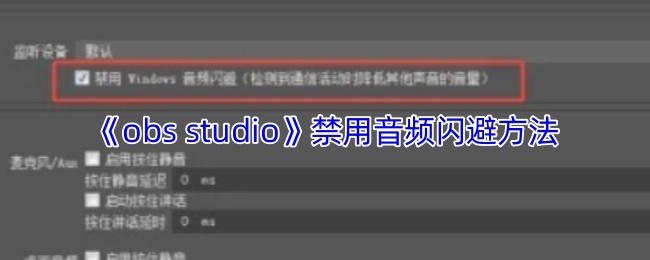
obs怎么禁用音频闪避?
1、启动 OBS Studio 进入主界面。
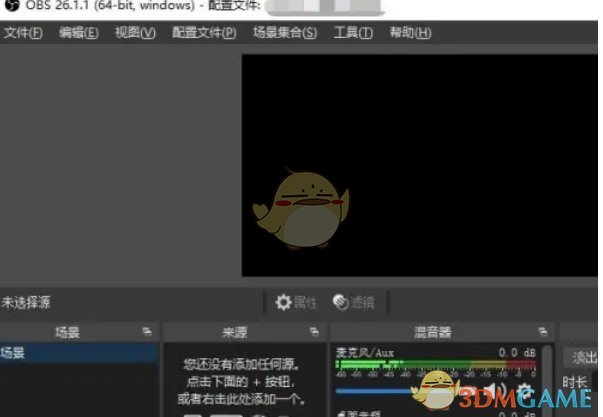
2、点击顶部菜单栏的 “文件”(File)。在下拉菜单中选择 “设置”(Settings)。

3、在设置窗口中,选择左侧的 “音频”(Audio)选项卡。
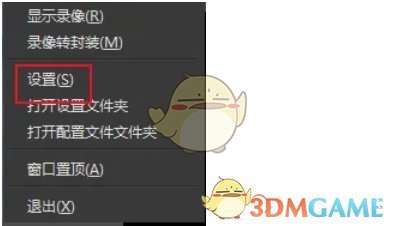
4、在音频设置界面中,找到 “禁用 Windows 音频闪避”(或类似表述,如“Disable Windows audio ducking”)。
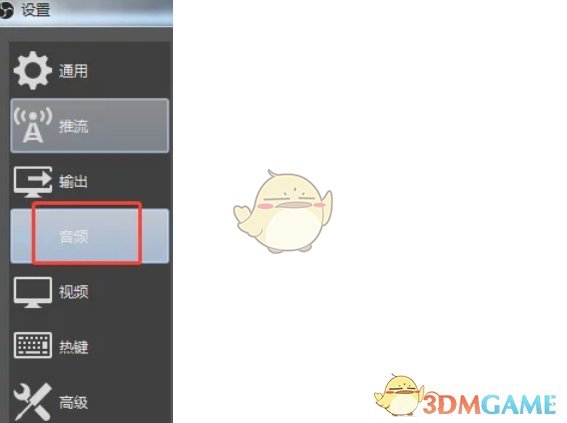
5、勾选该选项左侧的复选框以启用禁用功能。

6、点击 “确定”(OK)或 “应用”(Apply)保存更改。关闭设置窗口。
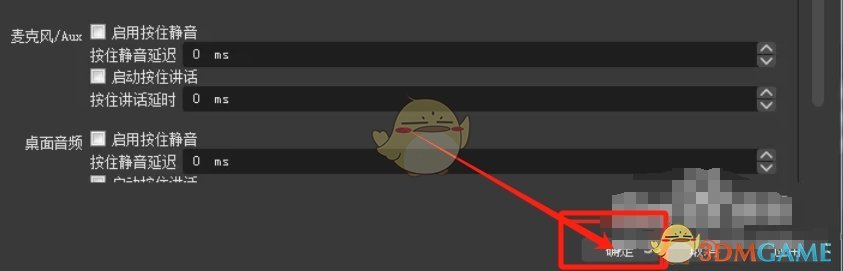
以上就是小编带来的obs怎么禁用音频闪避?obs studio禁用音频闪避方法,更多相关资讯教程,请关注39闲玩网。
本文内容来源于互联网,如有侵权请联系删除。
正在热议
诛仙手游烈山连续输出技能摆放顺序是什么?
2024-09-25 16:14:0210人浏览异度之刃2黄金国和本体有什么区别?有没有必要买?
2024-01-14 21:33:1265人浏览新手如何玩好小乔?用什么必学的走位技巧吗?
2024-04-23 14:55:0281人浏览雷电将军80级到90级突破材料中的最胜紫晶在哪里获得?
2024-12-11 12:24:0223人浏览热血传奇手游玩哪个职业赚钱比较快?
2024-01-15 05:35:3125人浏览孤岛惊魂2最低配置要求多少内存?
2025-03-25 11:33:028人浏览怪物猎人世界怎么优化游戏画质?
2024-03-18 09:08:0613人浏览荒野行动以前的号没了怎么找回老号?
2024-12-26 10:42:0243人浏览异度神剑买2还是3?都说3比2差远了是真的吗?
2024-01-15 04:44:45143人浏览dota2至宝错过了还会返厂吗?
2024-10-24 11:04:0214人浏览